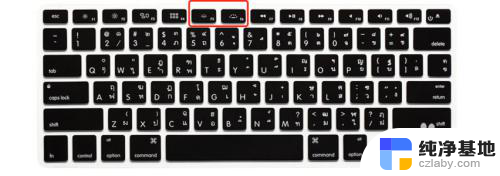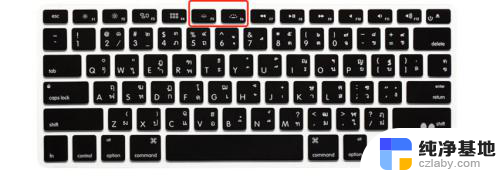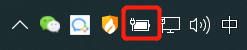如何开启苹果笔记本键盘灯
更新时间:2024-02-08 15:45:42作者:yang
苹果笔记本是一款功能强大且设计精美的电脑,而其中的键盘灯更是为用户提供了便利和舒适的使用体验,如何开启苹果笔记本键盘灯以及进行相应的设置,成为很多用户关注的问题。通过简单的操作,您可以轻松开启键盘灯,调节亮度甚至根据个人偏好进行定制。下面将为您介绍如何开启苹果笔记本键盘灯并进行基本设置,让您的使用体验更加出色。
步骤如下:
1、在键盘处找到【F5】或者【F6】即可对键盘灯亮度进行增减操作。
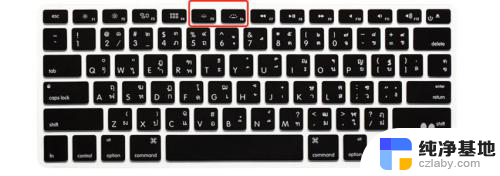
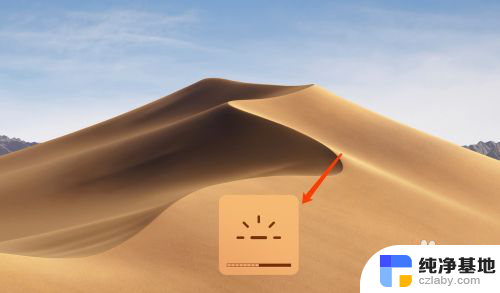
2、如果按下【F5】或者【F6】没有反应的话,需要在屏幕左上角找到【苹果】图标。
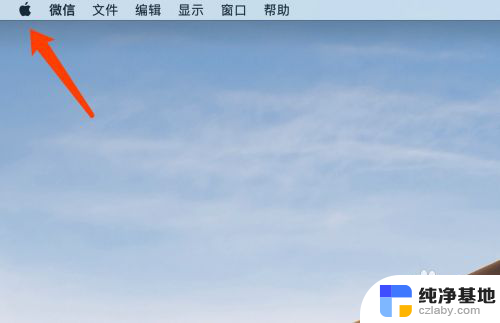
3、点击打开【系统偏好设置】。
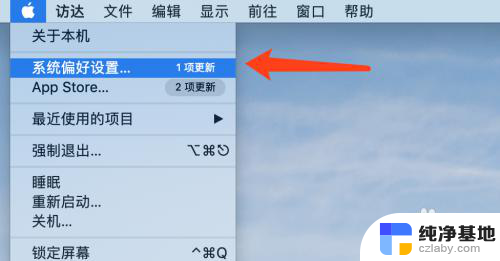
4、找到【键盘】设置。
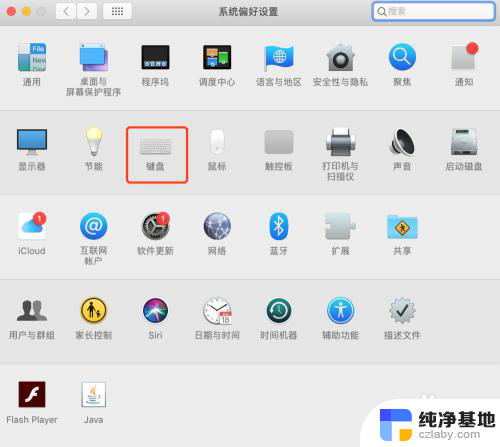
5、查看当前电脑是否开启了【将F1、F2等键用作标准动能键】功能,如果是的话。键盘灯亮度的增减开闭即为【fn+f5】或者【fn+f6】组合键。

6、如果想要键盘灯长亮,将需要将【闲置关闭键盘灯】功能关闭。
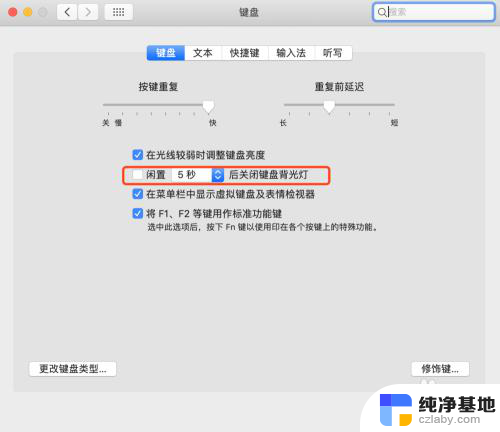 77、当按下调节键盘灯亮度的键时,屏幕出现下方图标时。可以通过【合上电脑】或者【重启电脑】重新激活键盘灯功能。
77、当按下调节键盘灯亮度的键时,屏幕出现下方图标时。可以通过【合上电脑】或者【重启电脑】重新激活键盘灯功能。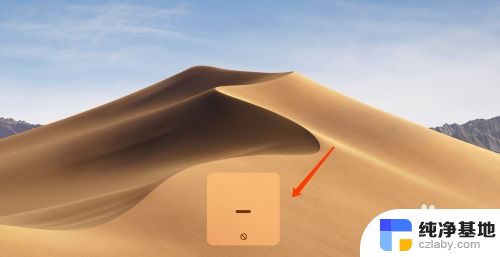
以上是如何开启苹果笔记本键盘灯的全部内容,有需要的用户可以根据这些步骤进行操作,希望对大家有所帮助。